如何在 Visual Studio Code 中更改用户界面语言?(1.0 版本发布于 2016 年 4 月)?
由于我的中文(或者无论你的屏幕截图是用什么语言)很差,所以我将描述如何将显示语言设置为美国英语而不使用 VSCode。
- 关闭 VSCode
用文本编辑器打开文件locale.json(建议不要使用 VSCode).
在Windows上,该文件位于
C:\Users\用户名\AppData\Roaming\Code\User。在Linux上,该文件位于
$HOME/.config/Code/User。在Mac上,该文件位于
$HOME/Library/Application Support/Code/User。更改文件内容为
{ "locale":"en-US" }- 再次打开VSCode
4
请查看“显示语言”https://code.visualstudio.com/docs/getstarted/locales
我遇到了麻烦,Eric Bole-Feysot的答案并没有帮助我,因为它缺少了一个重要步骤。
- 打开VS Code
- 按F1
- 输入“配置显示语言”
- 从选项中选择“配置显示语言”
- 更改JSON为
"locale": "en-US"
- 关闭窗口并提示保存。
- 重新启动VS Code
希望这能有所帮助。
1
对于Windows用户,
前往以下文件夹, C:\Users\用户名\AppData\Roaming\Code\User
编辑locale.json文件,如果不存在则创建并添加以下内容
{
"locale":"en"
}
支持的语言环境可以在以下链接中找到: https://go.microsoft.com/fwlink/?LinkId=761051
祝好
- 首选项->扩展
- 搜索"语言名称 语言包"
(例如) "英语语言包" - 安装
1
- 临时更改语言
点击:文件->首选项->设置,打开用户设置 JSON 文件并添加 " "locale"="en" ",保存文件并重新启动。 或者您可以使用命令:>>> code . --locale=[lang] (lang 指代语言代码)
- 永久更改语言
按下 Ctrl+Shift+P 打开命令面板,然后开始键入 "config" 过滤和显示配置语言命令。将 " "locale"="en" " 添加到 Jason 文件中,保存并重新启动。
设置 -> 视觉样式 -> 用户界面语言
code --locale en
由于我选择的操作系统语言是法语,因此界面一直以法语显示。虽然我正在努力学习法语,但使用法语版的VSCode还是有些困难,毕竟我还需要靠编写软件赚钱。
{
"locale": "en-US"
}
对我有用。我猜后半部分和其他人的答案一样,只是我没有找到"locale.json",所以我尝试自己创建它,发现它起作用了。
原文链接
- 相关问题
- 77 如何在Visual Studio Code中更改集成终端
- 181 在 Visual Studio Code 中更改 Git 用户
- 209 如何在Visual Studio Code中更改格式选项?
- 17 如何在Visual Studio Code中更改终端行宽?
- 78 如何在Visual Studio Code中更改Python版本?
- 758 如何在Visual Studio Code中更改缩进?
- 24 如何在Visual Studio Code中更改Intellisense优先级
- 3 如何在Visual Studio Code中更改浏览器
- 22 Visual Studio Code 界面模糊。
- 5 如何在 Visual Studio Code 的用户界面中执行 dotty 代码
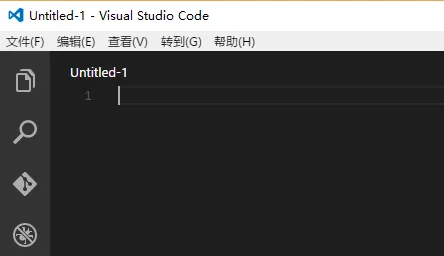

locale.json文件不存在,所以对我来说这是更有帮助的答案 =) - ˈvɔlə